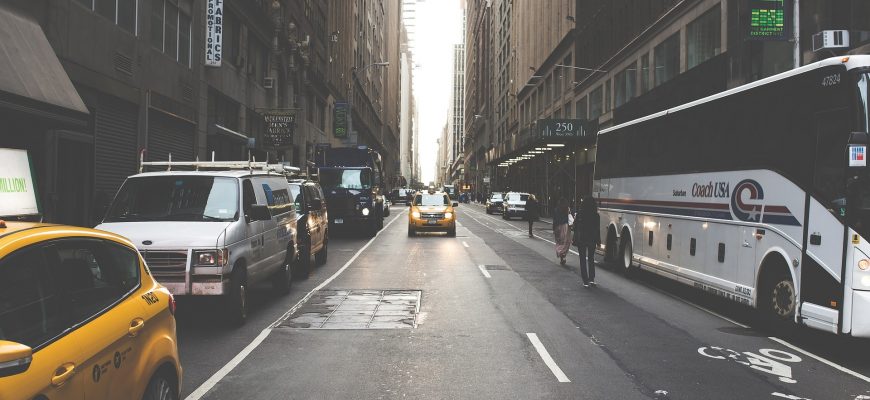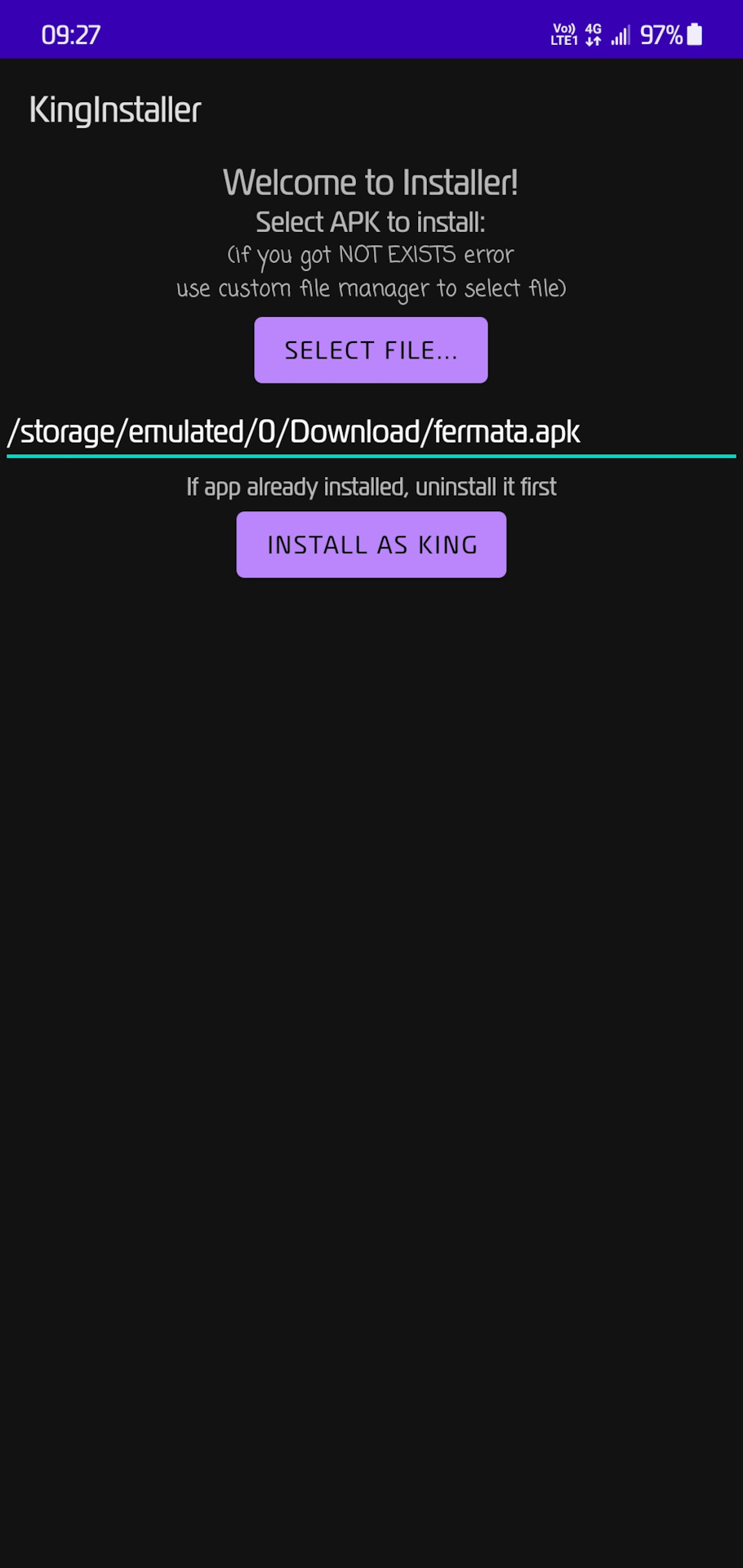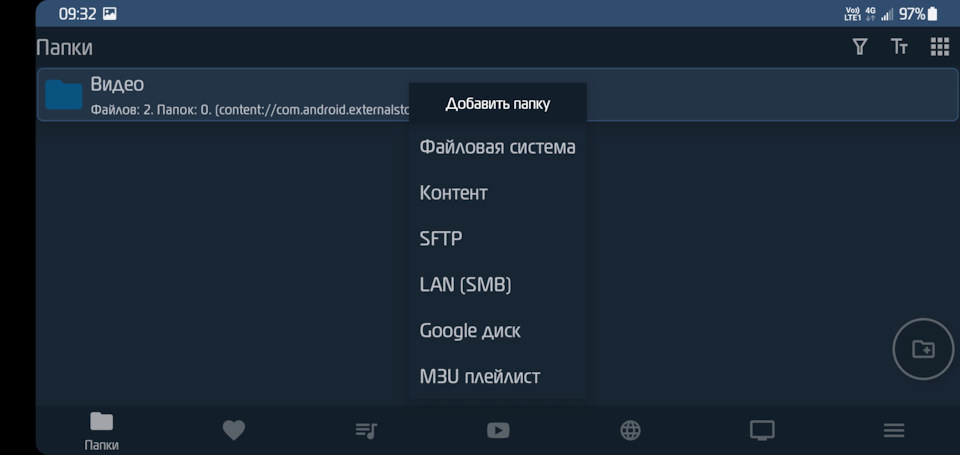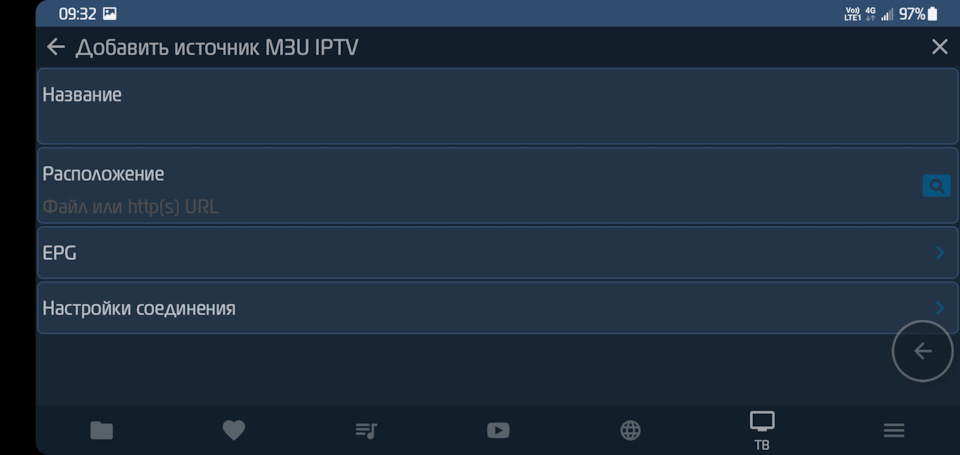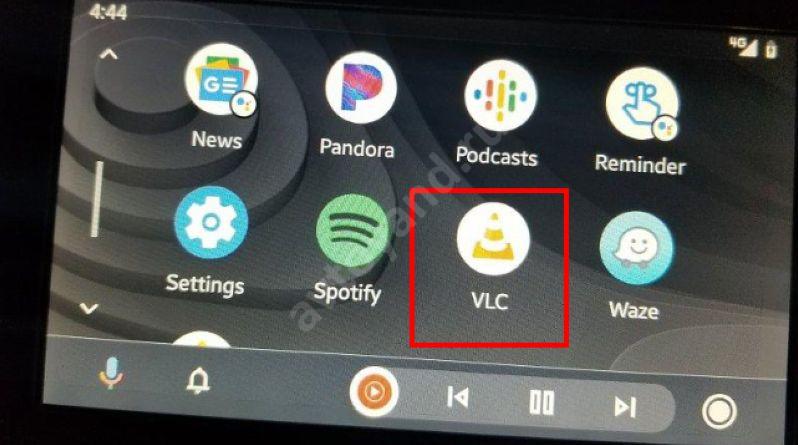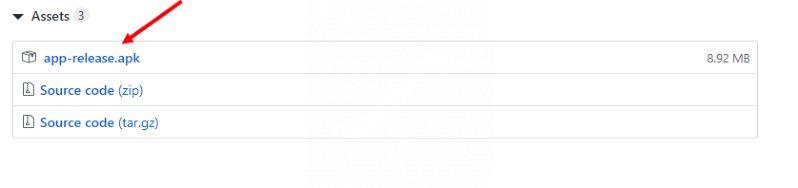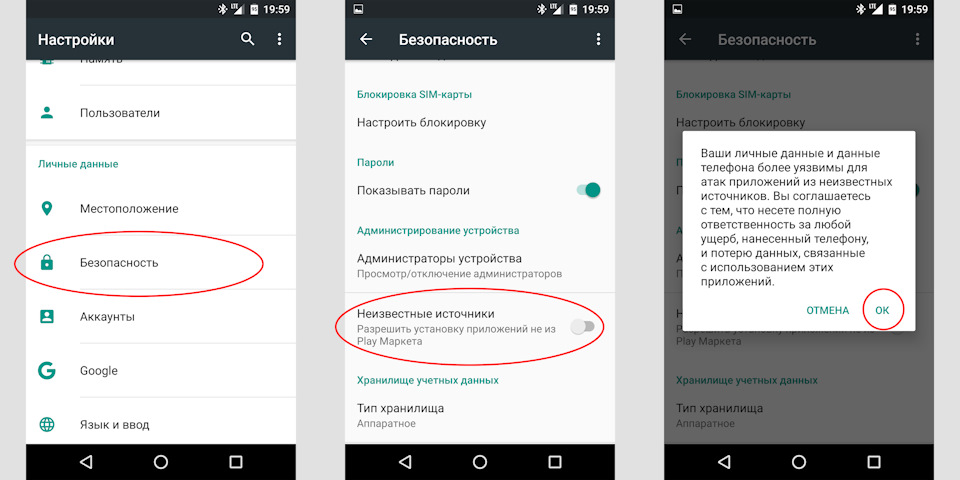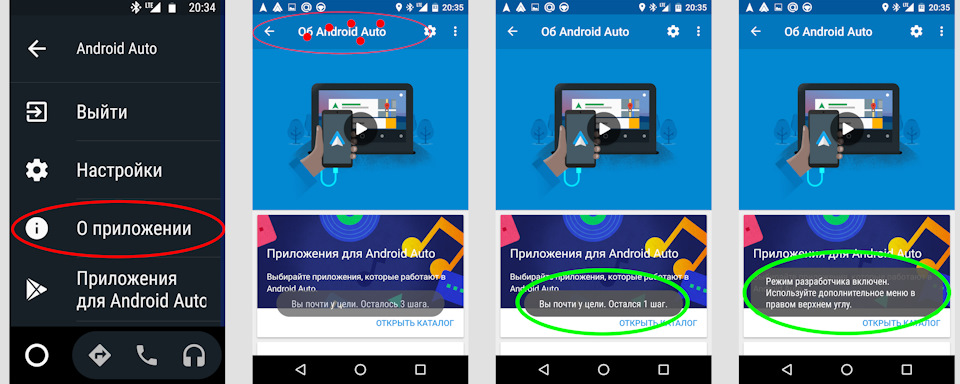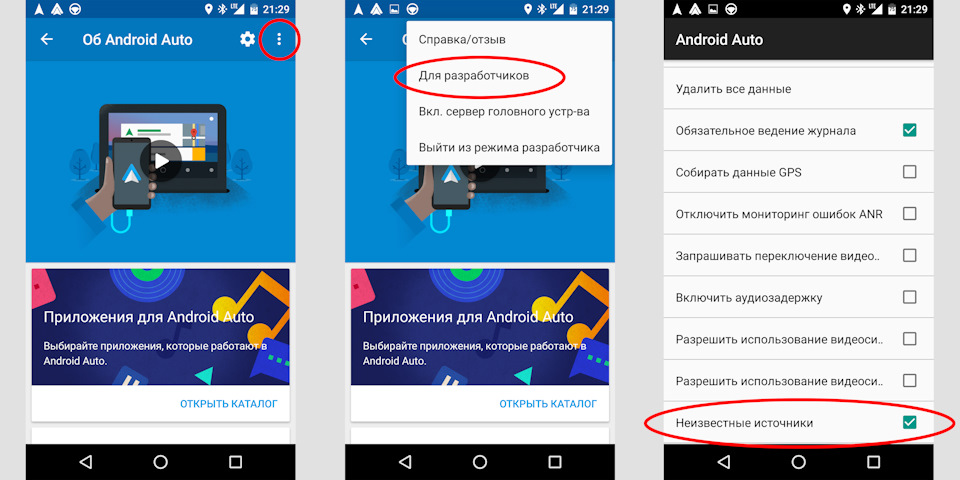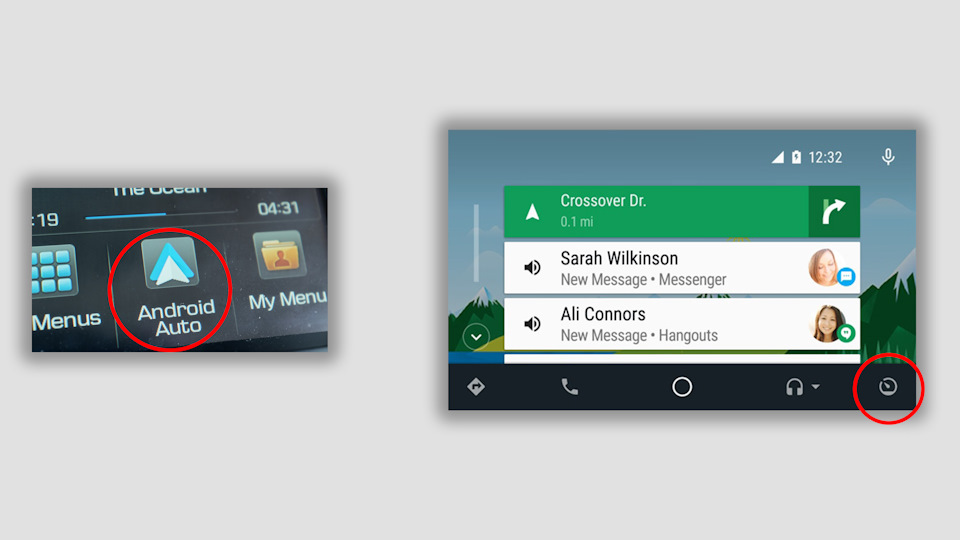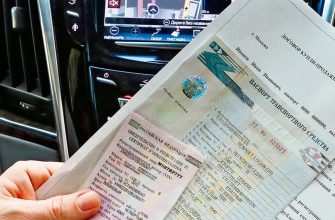Видеоплеер, IPTV, Youtube в Android Auto без ROOT
ДИСКЛЕЙМЕР:
Друзья, смотреть видео в дороге не безопасно. Я это делал в первую очередь для детей, по этому не надо мне писать в комментарии что смотреть надо на дорогу а не в телевизор. Спасибо
Всем привет.
Небольшая инструкция как расширить функционал вашего смартфона на Андроид авто без ROOT.
Теперь можно смотреть онлайн IPTV, youtube, фильмы или музыку с телефона на экране ГУ. Работает это все на удивление прилично и без каких либо значительных глюков.
Понадобятся нам всего два приложения. KingInstaller и Fermata (Все ссылки внизу.)
Качаем оба приложения на телефон.
Устанавливаем только asking.apk
Далее заходим в приложение KingInstaller. Даем ему все разрешения.
Указываем местоположение файла fermata.apk и нажимаем INSTALL AS KING
У меня не сработал способ выбрать файл через кнопку SELECT FILE по этому указал путь вручную
Предварительно установите в телефон ES проводник.
После этого у вас в телефоне появится приложение Fermata Auto, с помощью которого мы и будем смотреть видео.
Заходим в него на телефоне и настраиваем.
Выбираем Контент, указываем путь на папку в которой будут находиться ваши видео
Во вкладке ТВ указываем название плейлиста, ссылку на плейлист что бы началась с http:// (будет ниже), обязательно заходим в Настройки соединения и указываем UserAgent (любые латинские буквы пишем в это поле). После этого в правом верхнем углу нажимаем галку.
С Youtube тоже самое, по сути это веб версия сайта youtube.
Ну собственное и все, идем в машину проверять. В Android Auto выбираем приложение Fermata Auto
Полное отображение экрана телефона на головном устройстве и запуск любых сторонних приложений из под Android Auto.
Всем привет.
Давно ничего не писал в бортжурнале, приношу извинения всем моим подписчикам. Зима, холодно, ездить много не получается, с машиной заниматься тоже не климат. Поэтому и информации мало, а по пустякам писать — это не моё.
Эта запись будет посвящена проблеме отображения информации с телефона на экране головного устройства и запуску сторонних приложений.
Не секрет, что многих владельцев современных автомобилей огорчает тот факт, что мультимедийные устройства, установленные в их навороченных машинах имеют крайне ограниченный функционал. Всему виной политика производителей, которые ночи не спят, все думают, как бы не допустить отвлечения нашего с вами внимания от дороги. Не дай бог лишний раз посмотреть на дисплей машины. И, наверное, по большому счету, они в чем-то правы. Но нас такое положение вещей в принципе не устраивает и мы всеми правдами и неправдами пытаемся обойти эти ограничения.
В моей машине, как и во всех других Peugeot 3008 ll, официально ввезенных в Россию, установлена мультимедийная система с поддержкой трех программ для связи со смартфоном владельца автомобиля. Это Car Play для телефонов Apple, MirrorLink и Android Auto для смартфонов, работающих под управлением Android. Поскольку я являюсь поклонником «Андрюши» (да простят меня владельцы «укушенного яблока»), речь пойдет о двух последних программах.
Мне очень нравится навигационная программа Navitel. Во первых, у неё самые подробные карты регионов, чем не могут похвастаться производители других навигационных систем, во вторых они регулярно обновляют и улучшают как саму систему, так и карты, и в третьих, я к ней просто привык и знаю, как в ней работать. Наличие в автомобиле огромного дисплея и невозможность отобразить на нет интерфейс любимого Navitel обескураживает. Поэтому было принято решение рано или поздно поискать пути решения этой проблемы и вывести Навител на экран «головы».
Нужно сказать, что приложение MirrorLink поддерживает весьма ограниченное количество марок телефонов. Несколько Самсунгов, несколько Сони, HTC, LG, пара Хуавеев, причем в основном из ряда фаворитов, поэтому купить телефон с поддержкой MirrorLink за 3-5 тыс на вторичном рынке — та еще задачка, а переплачивать 20 тыс. за новый телефон, чтобы бросить его в машину и использовать в качестве TV-Box-навигатор жаба не дает. К тому же, по отзывам пользователей, MirrorLink — программа весьма капризная, работает нестабильно, регулярно рвется, да и программы поддерживает далеко не все, в том числе нет поддержки Навитела.
Бороздя просторы Интернета на популярном сайте 4pda я наткнулся на тему, посвященную зеркалированию экрана телефона на Головное устройство с помощью Android Auto. Один умелец на xda.com создал замечательную программу для телефона, которая через интерфейс Android Auto отображает экран мобильника на экран Головы. Называется эта программа Android Auto Mirror (сокращенно AAM). Эта программа замечательна тем, что её можно поставить практически на любой телефон под управлением Android не ниже 5.0, она только недавно появилась, имеет небольшие проблемы и баги, которые оперативно устраняются, почти каждый день выходят новые, улучшенные версии программы с добавлениями и исправлениями.
Именно эта программа помогла мне решить проблему зеркалирования телефона на дисплей машины и отображения на нем любого приложения, установленного в телефоне. Как это выглядит, можно посмотреть в небольшом ролике с моим участием.
На основании приобретенного опыта я составил небольшую инструкцию с подробным описанием всех шагов. С удовольствием выкладываю её здесь и надеюсь, что она кому нибудь сможет помочь.
Отображение экрана телефона и запуск любых приложений на ШГУ через Android Auto с помощью AA Mirror.
Для водителей, чьи автомобили, точнее головные устройства, поддерживают функцию Android Auto (а в их число входит и Peugeot 3008 ll), есть хорошая новость, особенно для тех кто не может жить без Яндекс Навигатора, Navitel или других программ, поддержки которых нет в Android Auto.
Появился проект под названием Android Auto Mirror (сокращенноAAM).
Суть проекта — копирование экрана смартфона через Android Auto на экран магнитолы. Звук также идет с телефона на Android Auto. Программа Android Auto Mirror работает из под Android Auto и сама по себе не запустится.
На данный момент сенсор экрана для отображаемого на магнитоле приложения работает только при наличии ROOT-доступа на телефоне. Если ROOT-прав нет, то запускать приложения можно через панель AAM (на экране магнитолы отображается слева), но управлять ими можно будет только с экрана смартфона.
Один из минусов такого решения на данный момент — это то, что экран телефона должен быть включен. Программа только появилась и в настоящее время активно развивается. Устраняются замеченные баги и улучшается работа приложения. Приложение активно обсуждается на 4pda и xda.
Убрать нижнюю панель AA с экрана ГУ нельзя. И вряд ли это станет возможным в ближайшее время.
Ниже приводится инструкция по процедуре установки и пользования программой Android Auto Mirror.
Сокращения, применяемые в инструкции:
ГУ – Головное устройство автомобиля (дисплей).
AM – Приложение Android Auto. Скачать
AAM – Приложение Android Auto Mirror. Скачать
1. В первую очередь необходимо получить ROOT-права на телефон, который Вы будете использовать для отображения экрана телефона на ГУ. В последних версиях AAM добавлена функция изменения размера изображения Screen size, для которой также нужны ROOT-права. Для каждой марки телефона процедура получения ROOT-прав своя. Поэтому ищите информацию по вашему телефону в интернете или попросите специалистов, которые в этих вопросах разбираются лучше вас.
2. Скачать и установить последнюю версию AAM.
3. В приложении AA в телефоне активировать «режим разработчика». Для этого заходим в приложение и нажимаем три черточки:
Как смотреть видео из YouTube на Android Auto магнитоле с помощью YouTubeAuto
Хорошие новости для всех владельцев Android Auto устройств, которые хотели бы на своих автомобильных магнитолах не только слушать музыку, но и смотреть клипы и прочие видео ролики из YouTube.Теперь у них есть возможность делать это с помощью приложения с красноречивым наименованием YouTubeAuto от независимого разработчика Kiran Kumar.
Приложение отсутствует в Google Play Маркет и если вы хотите воспользоваться им, вам нужно будет скачать его в виде APK файла с официального сайта разработчика (ссылку на него вы найдете в конце материала).
Затем вам нужно будет установить приложение на своем смартфоне, не забыв при этом включить в меню его основных настроек, раздел «Безопасность» возможность установки приложений из неизвестных источников.
Запустив YouTubeAuto вы увидите, что с его помощью можно смотреть ролики в YouTube, искать их и отправлять на автомагнитолу с помощью кнопки «Send To Car», расположенной на верхней панели инструментов этого приложения.
А вот чтобы получить возможность смотреть с помощью YouTubeAuto видеоролики на автомагнитоле, вам нужно будет:
1. Запустить на смартфоне приложение Android Auto, открыть его главное меню и выбрать пункт «О приложении».
2. В открывшемся окне нажимать на надпись «Об Android Auto» до тех пор, пока в нижней части экрана не появится всплывающее сообщение о том, что вы включили в нем режим разработчика.
3. Нажмите на кнопку в виде вертикального троеточия и в открывшемся меню выберите пункт «Для разработчиков»
4. В самом низу открывшегося списка опций поставьте отметку напротив пункта «Неизвестные источники»
5. Подключите смартфон к автомагнитоле
Все, теперь вы можете запустить YouTube Auto на своем автомобильном головном устройстве и смотреть на его экране видео из YouTube.
Как смотреть видео на Андроид Авто: домашний кинотеатр прямо в машине
Автовладельцы часто спрашивают, как смотреть видео на Андроид Авто. По умолчанию этой функции не предусмотрено, но при желании ее можно реализовать с помощью специальных программ. Ниже рассмотрим, как смотреть ролики с телефона и через Интернет.
Можно ли смотреть видео на Андроид Авто
Просмотр видео на Android Auto — одна из главных «фишек» приложения, ведь такая возможность расширяет функционал устройства, позволяет смотреть фильмы, сериалы и другой контент. Проблема в том, что компания Гугл старается оградить клиентов от «ненужных» приложений и тем самым исключить отвлекающие факторы в дороге.
Несмотря на этот факт, воспроизведение видео на Андроид Авто — реальная задача. Для этих целей можно использовать совместимые приложения или установить ПО для просмотра роликов через Интернет. Второй вариант более удобный, ведь позволяет не скачивать видео и тем самым сэкономить мест на смартфоне. Минус в том, что для просмотра необходимо стабильное подключение к Сети.
Как смотреть
Вопрос, можно ли смотреть видео через Андроид Авто, даже не обсуждается. При правильном выборе приложений сделать это несложно. Иное дело, что подходы в установке и настройке могут различаться.
С телефона
Самый простой способ — просмотр видео на Андроид Авто с телефона. Для этого не нужно подключение к Интернету, ведь весь контент уже записан на мобильном устройстве. При этом алгоритм действий следующий:
Теперь вы знаете, как смотреть видео через Андроид Авто и тем самым расширить его функционал. Такая же инструкция доступна и для других программ, имеющих совместимость с Android Auto.
Через Интернет
Второй вопрос, который часто интересует автовладельцев — как смотреть с помощью Android Auto видео из Интернета. Отличная новость для владельцев Андроид Авто состоит в возможности смотреть любимые ролики из хостинга Ютуб. Минус в том, что этого приложения нет в Гугл Плей, поэтому APK файл необходимо качать в Интернете. Лучше это сделать на официальном сайте разработчика до того, как смотреть клипы на Андроид Авто.
Предварительно войдите в смартфон и в меню настроек Безопасность разрешите установку программ из неизвестных источников. В ином случае смартфон будет блокировать программу.
После установки на смартфоне запустите YouTubeAuto (CarStream), чтобы смотреть ролики на телефоне.
При этом их можно отправлять на головное устройство машины путем нажатия на кнопку Send To Car, расположенную на верхней панели инструментов.
Если же стоит дилемма, как смотреть фильмы на Андроид Авто через Ютуб, необходимо сделать дополнительную работу. Алгоритм такой:
После этого можно воспроизвести видео на любом головном устройстве, где поддерживается Android Auto. Это может быть Киа, Сузуки или другое авто.
Программы для просмотра
Выше мы упоминали программы, позволяющие смотреть ролики и фильмы. Эти приложения для просмотра видео на Андроид Авто отличаются удобным и простым интерфейсом. Кратко рассмотрим их особенности:
Теперь вы знаете, что просмотр видео через Андроид Авто по проводнику ЕСП — реально. Для этого можно использовать программу, позволяющую смотреть фильмы или другой контент с телефона, или просматривать ролики напрямую с Интернета. Весь процесс настройки занимает несколько минут.
YouTube и не только, в Android Auto на ШГУ в комплектациях Elegance
Приветствую всех пришедших, почитать немного на досуге.
Спешу поделиться небольшим лайфхаком о том, как на штатной голове смотреть YouTube, сёрфить интернет, зеркалить приложения и (надеюсь) многое другое.
Данная публикация будет ориентирована на пользователей Android устройств. Но не стоит огорчаться владельцам iPhone, для Apple CarPlay тоже есть решение. Просто на iOS реализация связана с Jailbreak, но об этом поговорим в отдельной записи.
(Всё, что Вы делаете – Вы делаете на свой страх и риск. Данная инструкция носит исключительно ознакомительный характер)
Какие действия необходимо выполнить:
1 – подготовить Android телефон
2 – скачать и установить необходимые приложения
3 – дойти до машины и проверить работоспособность данного метода)
К сожалению, все необходимые приложения нам придётся устанавливать не из Play Маркета. Для этого, в Вашем устройстве, нужно дать соответствующие разрешения на их установку из сторонних источников.
Берём телефон, идём в Настройки >> Безопасность >> Неизвестные источники – ВКЛ
Далее проделываем похожую процедуру в приложении Android Auto (то что в телефоне).
Включаем режим разработчика в Android Auto.
Идём в приложение >> открываем боковое меню >> О приложении >> тапаем несколько раз на надпись «Об Android Auto», пока не активируется режим разработчика.
После этого открываем меню в правом верхнем углу >> заходим в пункт «Для разработчиков» >> прокручиваем вниз и ставим галочку «Неизвестные источники»
Подготовка смартфона завершена.
Качаем необходимые приложения из списка, на выбор. И устанавливаем в смарфон:
(Список будет пополнятся)
1.CarStream – Воспроизведение видео с YouTube (сайт разработчика)
2.Aautolauncher – запуск приложений с экрана ШГУ (зеркало)
3.AAMirrorDebug – дублирование картинки смартфона на ШГУ (4PDA)
4.Widgets for AA – Вывод любых виджетов на экран (XDA форум)
5.AnyAutoAudio – использовать любое аудиоприложение в Android Auto (XDA форум)
6.OBD2 Plugin for Android Auto – плагин для Torque Pro для показа в AA параметров машины и предупреждений о фоторадарах (при использовании CamSam Plus) (XDA форум)
(Если не удаётся скачать в приложении DRIVE2.RU, то открывайте в браузере на телефоне или на ПК)
Для запуска этих приложений в автомобиле Вам нужно подключить смартфон через USB кабель, открыть Android Auto на экране ШГУ и нажать на иконку в правом нижнем углу
Вы увидите список совместимых приложений, соответственно выбираете нужное и запускаете.
Приятного пользования. Надеюсь не зря старался и данная публикация будет полезна.
Прошу всех протестировать и отписаться о работе метода, особенно при движении автомобиля.